Office2019小技巧:Excel2019制作折线图方法
Excel2019如何制作折线图?Excel是办公套装软件的一个重要的组成部分,可以进行各种数据的处理、统计分析和辅助决策操作。使用Excel制作图表可以一目了然的查看数据分析,下面小编就给大家介绍Excel2019折线图制作教程,需要的小朋友快来看看吧!
方法步骤:
找到需要设置制作图表的文件,拖动鼠标选择对应的单元格区域。
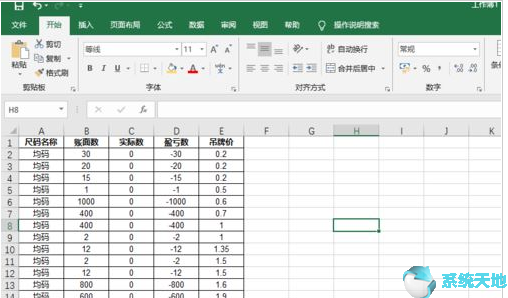
点击上方插入命令---然后可以看到有个图表可以选择,找到折线图。
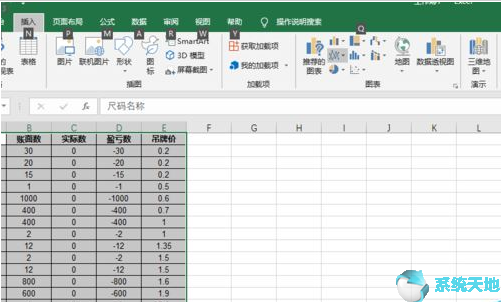
折线图里边也有多种样式可以选择,选择一个自己喜欢的类型。
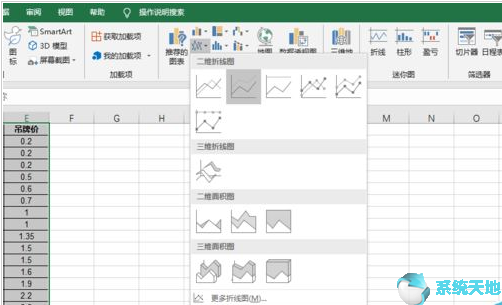
一般最好选择比较明朗,不要太复杂的图表,能看清晰明了查看数据最好。
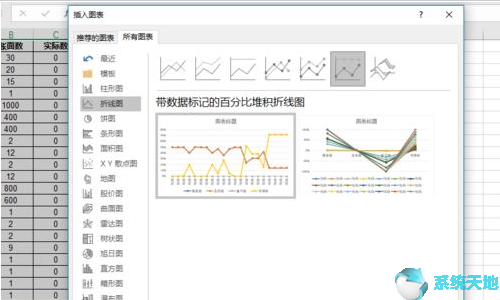
折线图插入到表格之后,可以对横坐标,纵坐标的名称进行编辑修改。
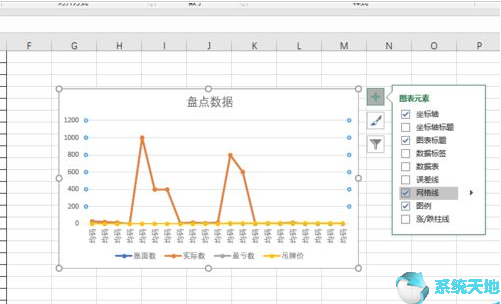
设置图标的表头名称,选择显示的数据分类等,这些可以根据实际需要来操作。
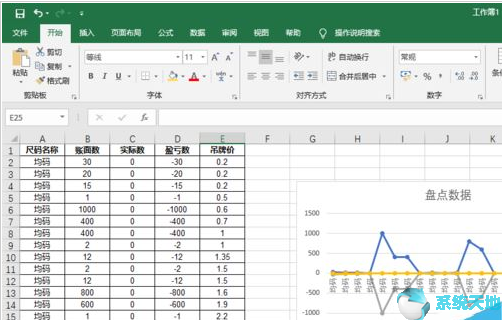
以上就是小编和大家分享的关于Excel2019制作折线图的具体方法了,感兴趣用户可以跟着以上步骤试一试,希望以上教程可以帮到大家,关注系统天地精彩资讯教程不间断。








 苏公网安备32032202000432
苏公网安备32032202000432